Sudah tahu fitur Edge Sidebar milik Samsung Galaxy S9 dan S9+? Ingin smartphone kamu juga memiliki fitur keren tersebut? Berarti kamu wajib membaca artikel berikut ini sampai habis.
Smartphone saat ini hampir menjadi sebuah kebutuhan pokok yang harus dimiliki oleh semua orang. Memang dengan kemajuan teknologi sekarang ini apa-apa selalu berhubungan dan bisa dilakukan dengan bantuan smartphone. Nah, berbicara mengenai smartphone terutama smartphone flagship tentunya memiliki fungsi dan fitur andalan ketimbang smartphone low end.
Baca juga: Cara Membuat Sudut Layar Android Membulat Seperti Galaxy Series
Misalnya saja seperti Galaxy S9 dan S9+ milik Samsung. Smartphone flagship yang mengusung layar lengkung pada kedua sisinya tersebut memiliki fitur menarik yang mungkin tidak dimiliki smartphone lainnya. Fitur tersebut adalah fitur Edge Sidebar. Ya, dengan fitur tersebut kita bisa mengakses berbagai aplikasi cukup hanya dengan swipe atau geser layar dari sisi pinggir layar ke bagian tengah.
Untungnya fitur tersebut tidak hanya bisa digunakan pada smartphone milik Samsung saja. Untuk kamu yang memiliki smartphone low end tetap bisa mendapatkan fitur tersebut. Bagaimana caranya? Berikut langkah-langkah mendapatkan fitur Edge Sidebar ala Samsung S9 di semua smartphone Android.
1. Langkah pertama, pastikan kamu sudah mengunduh dan menginstall aplikasi VmSwipe di Play Store.
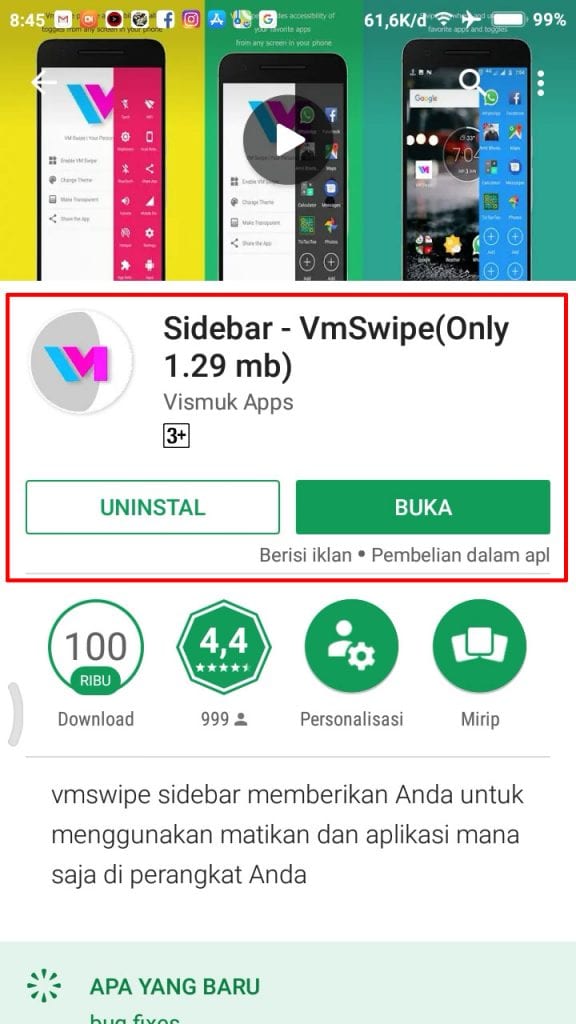
2. Langkah kedua, buka aplikasi VmSwipe dan langsung ketuk Click to Enable VmSwipe. Kemudian geser atau aktifkan menu Izinkan menarik di atas aplikasi lain.
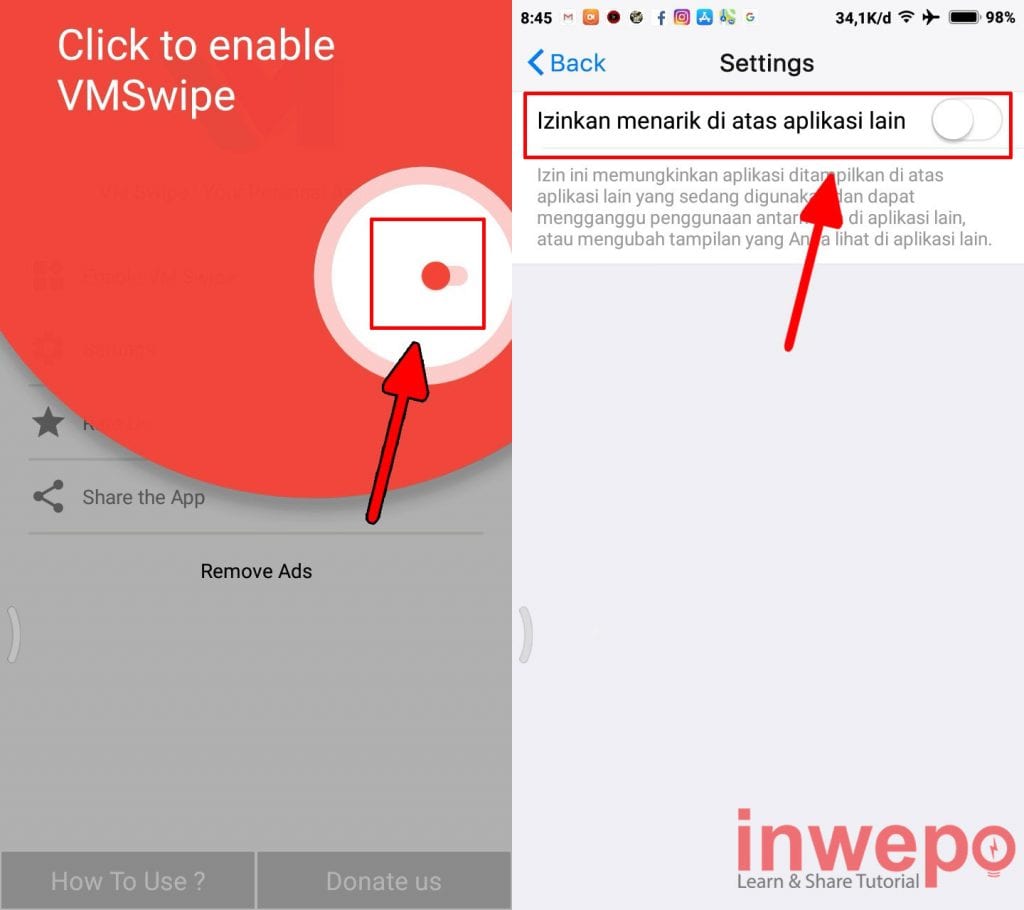
3. Akan muncul ikon sidebar, kamu bisa mencoba menggesernya untuk melihat aplikasi bekerja dengan baik. Selanjutnya tap Settings untuk menyesuaikan pengaturan aplikasi.
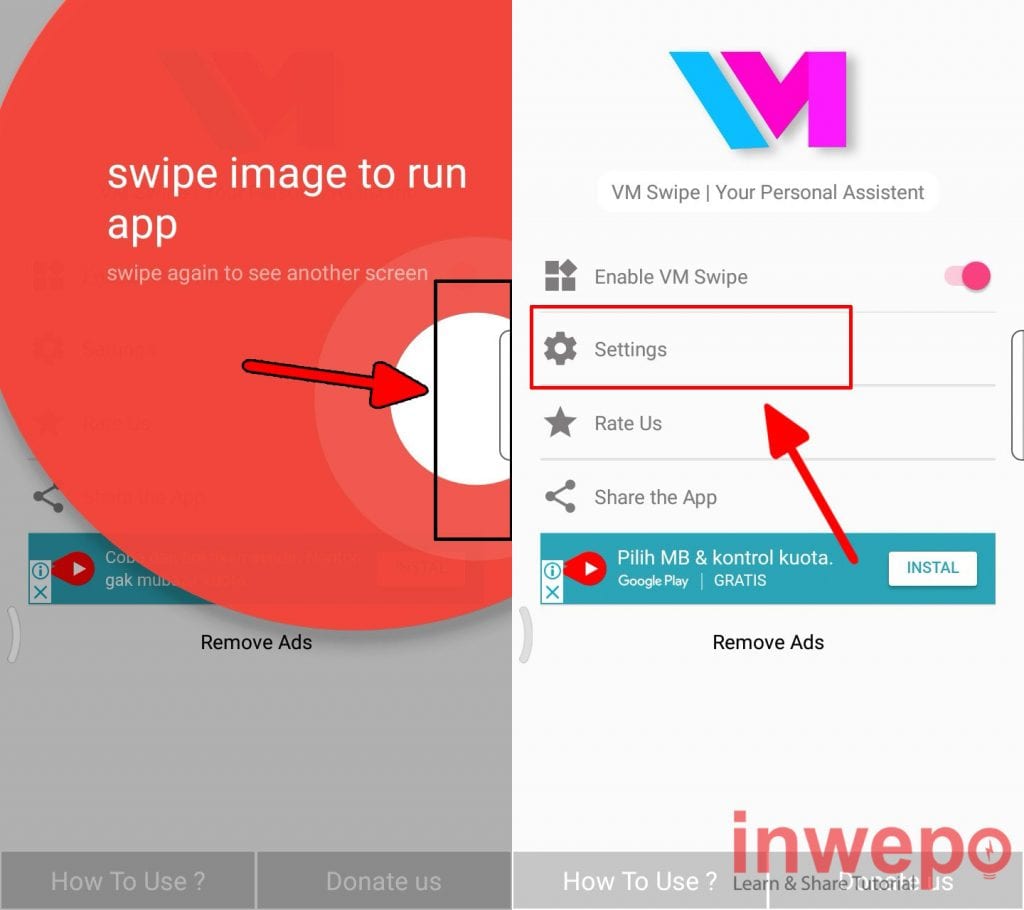
4. Pada menu Settings tap Change Theme untuk mengganti warna latar dari menu sidebar kamu. Kamu bisa pilih warna yang cocok dengan kamu kemudian tap Apply. Kamu juga bisa menggunakan menu Align Your Swipe untuk mengatur letak ikon sidebar kamu di sebelah kiri atau kanan. Lalu gunakan juga menu Change Bar Position untuk mengatur letak ikon berada di bawah atau di atas.
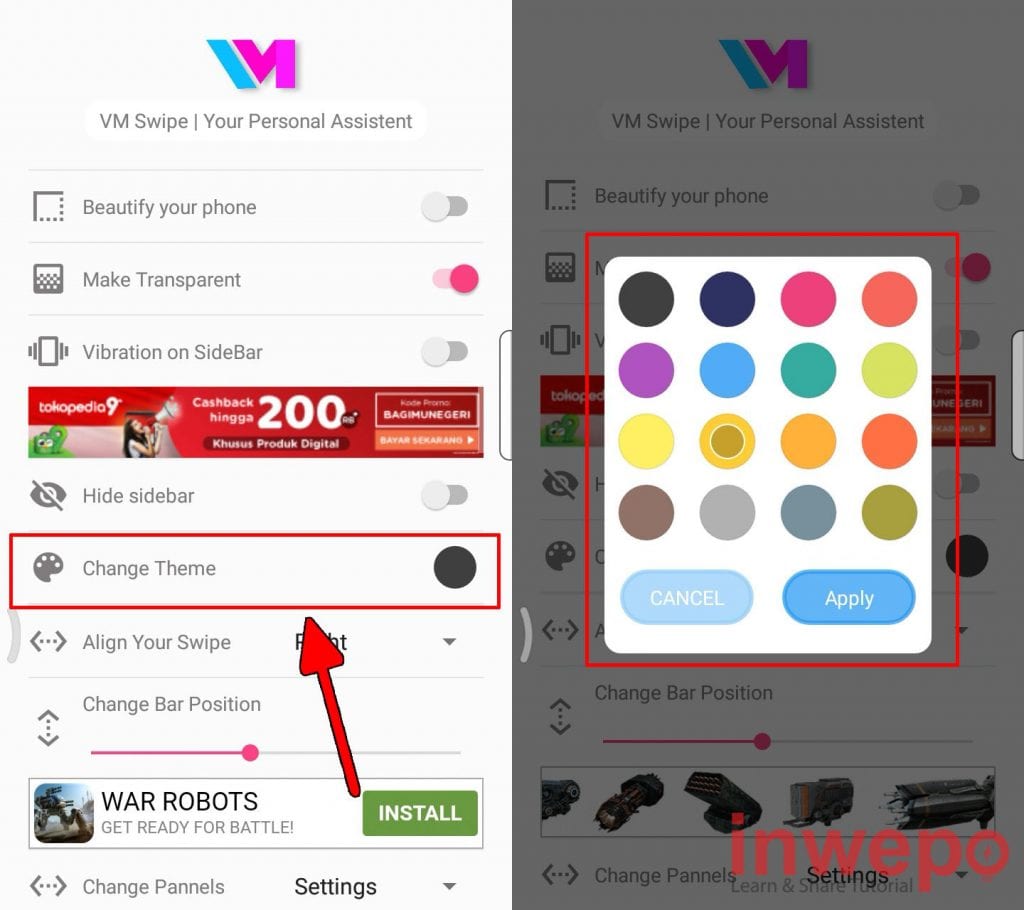
5. Untuk menambahkan aplikasi kamu tinggal swipe ikon sidebar kemudian tap tanda plus (tambah), lalu pilih aplikasi yang ingin kamu masukkan ke dalam sidebar terakhir tap centang yang berada di bawah.
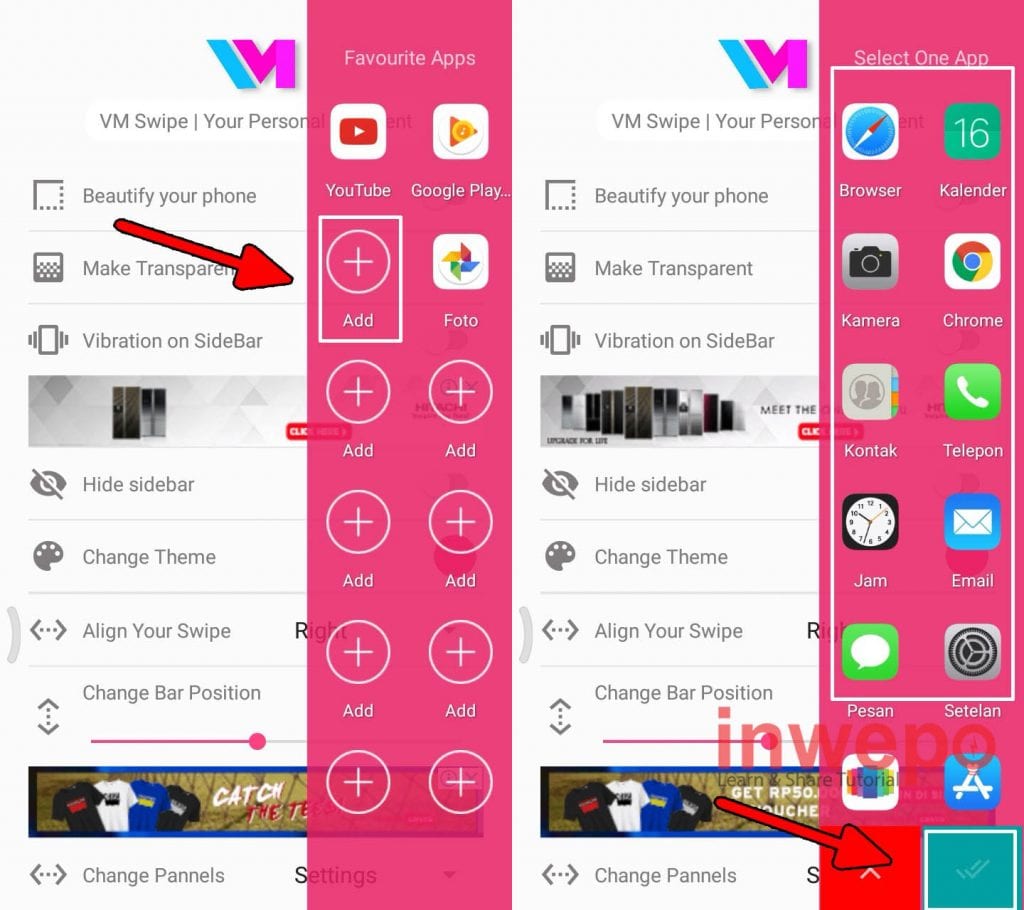
Demikian tutorial cara menambahkan edge sidebar ala Samsung Galaxy S9. Selamat mencoba.














